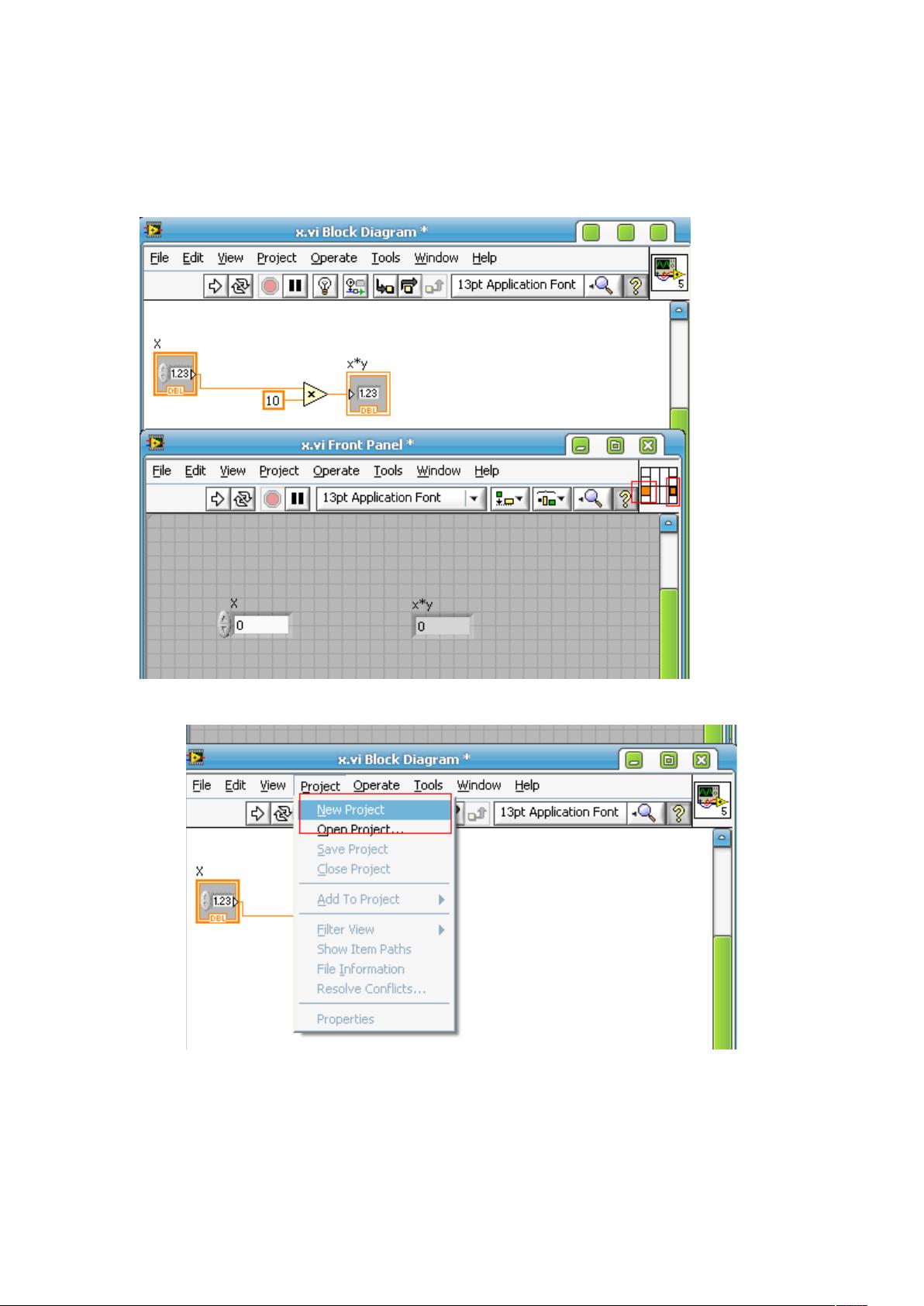LabVIEW创建与调用DLL详解:步骤+方法
LabVIEW是一种强大的图形化编程环境,广泛应用于测量、控制、数据采集等领域。本文主要讲解如何在LabVIEW中创建和调用DLL(动态链接库)文件,以便于模块化编程和复用代码。
创建DLL文件的步骤如下:
1. 编写基础程序:首先,创建一个名为X.vi的基本程序,如图1所示,该程序的功能是对输入数据执行简单的乘法运算(乘以10),并输出结果。这个程序将成为我们构建DLL的核心部分。
2. 创建DLL项目:在项目管理器中(图2),选择“创建”并在项目浏览器中选择“新VI”,配置为DLL项目(图3)。设置SourceFile(图5)为默认值后,点击Build生成DLL(图6),最后保存DLL文件到指定路径(图7)。
调用DLL文件的方法主要有两种:
方法一:利用CallLibraryFunction Node (CLN) 节点
- 在新的VI中,通过Function Palette添加CLN节点(图8)。
- CLN节点的配置分为四步:
- 第一步(图9)填写被调用的函数名称和参数类型。
- 第二步(图10)配置函数参数,包括输入和输出变量。
- 第三步(图11)设置回调函数,为DLL提供自定义初始化或清理机制。
- 第四步(图12)选择错误处理级别,根据需要选择适当的错误检查策略。
方法二:通过Import模块
- 在VI的Options菜单中选择“Tools” > “Import” > “SharedLibrary”(.dll)(图13)。
- 选择“Create VIs for shared library”,然后指定Scale.dll文件的路径(图14)以及头文件路径。
- 如果有依赖的其他DLL,需在Include Paths中添加,其他选项可根据需求设置。
创建DLL文件是将LabVIEW程序封装为可重用组件,调用DLL则允许在不同的LabVIEW环境中便捷地调用这些功能。这种方法提高了代码的复用性,使得开发过程更加模块化,有助于维护和升级。通过理解并熟练运用这些步骤,开发者能够更有效地利用LabVIEW进行高效的软件开发。
2019-03-05 上传
2012-03-10 上传
2022-09-24 上传
2022-07-13 上传
2018-04-12 上传
120 浏览量
2021-09-10 上传
2013-09-25 上传
cj963852741
- 粉丝: 0
- 资源: 1
最新资源
- Coursera PL Peer Assess-crx插件
- 逆波兰计算器(polishcal)的改进文件
- 美味餐厅
- app
- OS-Memory-Allocation-Algorithms-Simulation:此存储库中包含的两个程序模拟了Buddy系统,First Fit,Next Fit,Best Fit和Worst Fit内存分配算法,这些算法在许多操作系统中使用。 树数据结构用于伙伴系统的实现,其中使用了两个独立的双链表来保持Kong的记录以及在首次拟合,下一步拟合,最佳拟合和最差拟合算法的情况下分配给进程的内存模拟。 伙伴系统是一种内存分配和管理算法,它以两个增量的幂来管理内存。 在第一个配合中,方法是分配足够大的第
- matlab二值化处理的代码-craquelure-graphs:从图像中提取和表征裂纹图案
- 2024年最新行政区划数据库
- Homework
- HRRecruitApp:使用Spring 5用Java编写的简单人力资源招聘应用程序
- fooddesk-app
- Boomi Tools-crx插件
- silverstripe-sessionmessenger:Silverstripe(基于框架和CMS)的基于会话的消息传递模块
- BlazorCRUD:使用 EF Core 和 .Net 5 的 Blazor 服务器端 CRUD 应用程序
- 毕业设计&课设-基于MATLAB的硬球填料蒙特卡罗模拟.zip
- OS-Encryption-Decryption-Manager:使用仿射和Vigenere Cipher项目进行操作系统安全性加密和解密
- VizgeneMERlinDataAnalysis:Vizgene MERFISH数据的分析脚本